Kā pārvietoties Word 2007 tabulā
Uzziniet, kā efektīvi pārvietoties Word 2007 tabulā, izmantojot īsinājumtaustiņus un peles darbības, lai optimizētu savu darba plūsmu.
Jums ir jāizlemj, kad iekļaut vienu parakstu, kuru drīkstat izveidot programmā Outlook.com. Jūsu paraksts par uzņēmējdarbību varētu būt ļoti grandiozs un oficiāls — jo labāk atstāt iespaidu uz slēpotājiem un sīkofantiem, kā arī iebiedēt konkurentus. Tādā gadījumā jūs, iespējams, vēlēsities to neatstāt no ziņām, ko sūtāt saviem draugiem, ja vien jūsu vienīgie draugi nav lūniķi un simpātijas. Pēc tam nolieciet to uz biezas, Jūsu Karaliskā Augstība!
Izveidojiet parakstu programmā Outlook.com, veicot šīs darbības:
Programmā Outlook.com Mail noklikšķiniet uz zobrata ikonas ekrāna augšdaļā.
Noklikšķiniet uz Opcijas.
Tiek parādīta lapa Opcijas.
Sadaļā E-pasta rakstīšana noklikšķiniet uz vārdiem Formatēšana, Fonts un Paraksts.
Tiek atvērts dialoglodziņš Ziņojuma fonts un paraksts.
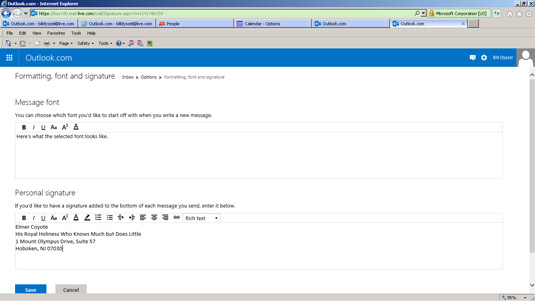
Izveidojiet parakstu vietnei Outlook.com.
Ierakstiet paraksta tekstu.
Varat veidot teksta stilu, izmantojot formatēšanas pogas ekrāna augšdaļā.
Noklikšķiniet uz Saglabāt.
Dialoglodziņš Opcijas tiek aizvērts.
Kad esat izveidojis parakstu, tas tiek iekļauts katrā jūsu nosūtītajā e-pasta ziņojumā. Protams, jūs vienmēr varat izdzēst parakstu pirms e-pasta nosūtīšanas.
Turklāt, ja izvēlnē Opcijas izvēlaties Ziņojuma fontu un parakstu, varat mainīt e-pasta fontu un punktu lielumu. Vienkārši izpildiet iepriekš sniegtos norādījumus, bet veiciet atlasi dialoglodziņa sadaļā Ziņojuma fonts.
Ņemiet vērā, ka paraksts, ko izveidojāt savā darbvirsmā, netiks automātiski parādīts, sūtot ziņojumus no Outlook.com. Abās vietās jāievada savs paraksts.
Uzziniet, kā efektīvi pārvietoties Word 2007 tabulā, izmantojot īsinājumtaustiņus un peles darbības, lai optimizētu savu darba plūsmu.
Šajā sarakstā ir iekļautas desmit populārākās Excel funkcijas, kas attiecas uz plašu vajadzību klāstu. Uzziniet, kā izmantot <strong>Excel funkcijas</strong> efektīvāk!
Uzziniet, kā pievienot papildu analīzes slāņus jūsu Excel diagrammām, lai uzlabotu vizualizāciju un sniegtu precīzākus datus. Šis raksts apraksta visas nepieciešamās darbības.
Uzziniet, kā iestatīt <strong>rindkopas atkāpi</strong> programmā Word 2013, lai uzlabotu dokumenta noformējumu un lasāmību.
Uzziniet, kā pareizi ievietot slejas programmā Word 2010, lai uzlabotu jūsu dokumentu formātu un struktūru.
Apsveriet iespēju aizsargāt Excel 2007 darblapu, lai izvairītos no neplānotām izmaiņām. Uzziniet, kā aizsargāt un atbloķēt šūnas, lai nodrošinātu datu integritāti.
Programmas Excel 2013 PMT funkcija aprēķina periodisko mūža rentes maksājumu. Šī funkcija ir būtiska hipotekāro kredītu maksājumu plānošanai.
Mācieties, kā veikt t-testus Excel programmā, izmantojot datus un aprakstot trīs t-testu veidus, kas noderēs jūsu datu analīzes procesā.
Uzziniet, kā filtrēt datu sarakstu programmā Excel 2016, lai ērti paslēptu nevēlamus ierakstus un strādātu tikai ar nepieciešamajiem datiem.
Uzziniet, kā vienkārši pievienot datu etiķetes diagrammai programmā Excel 2007. Palīdziet noteikt vērtības, kas tiek rādītas katrā datu punktā, izmantojot dažādas izvietošanas un formatēšanas iespējas.







